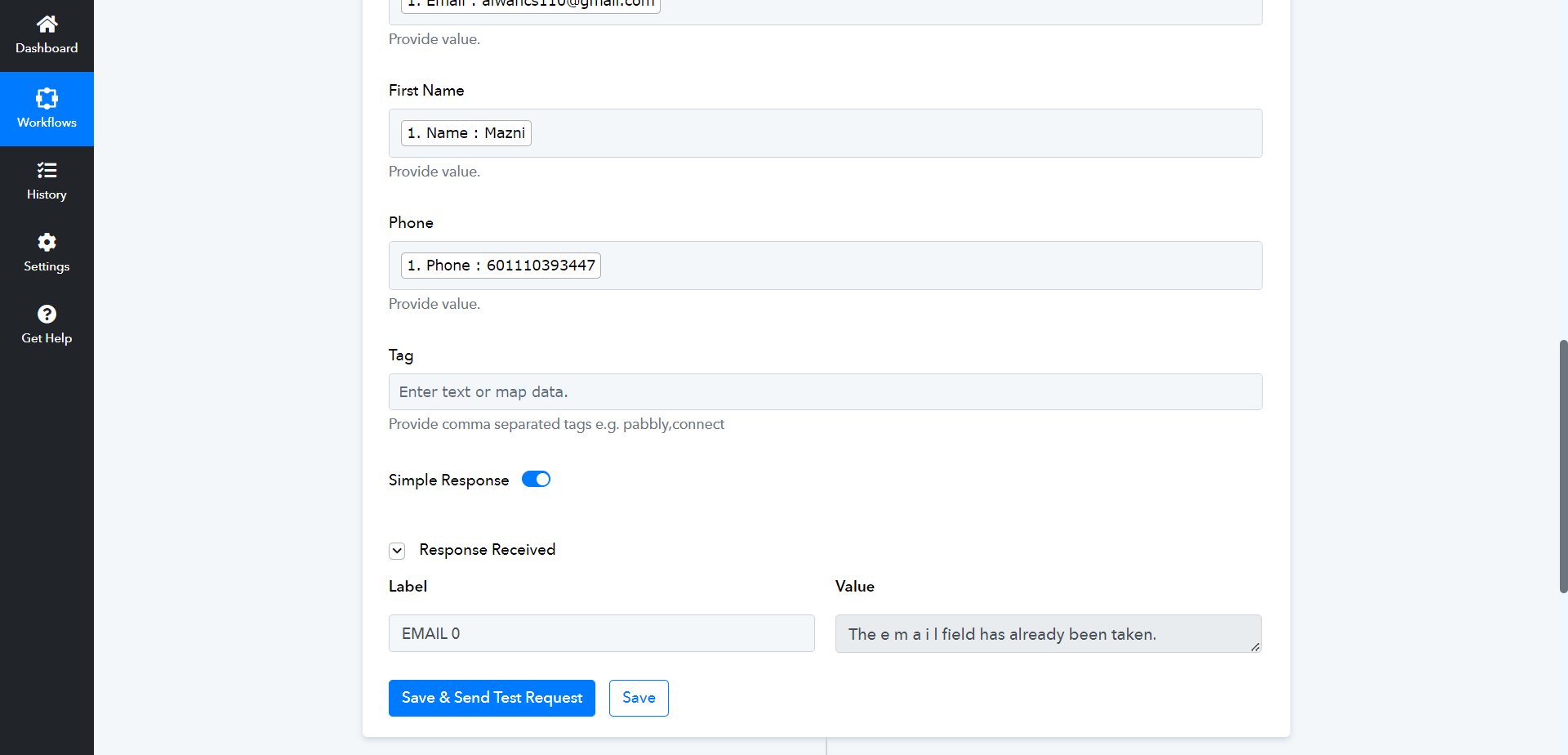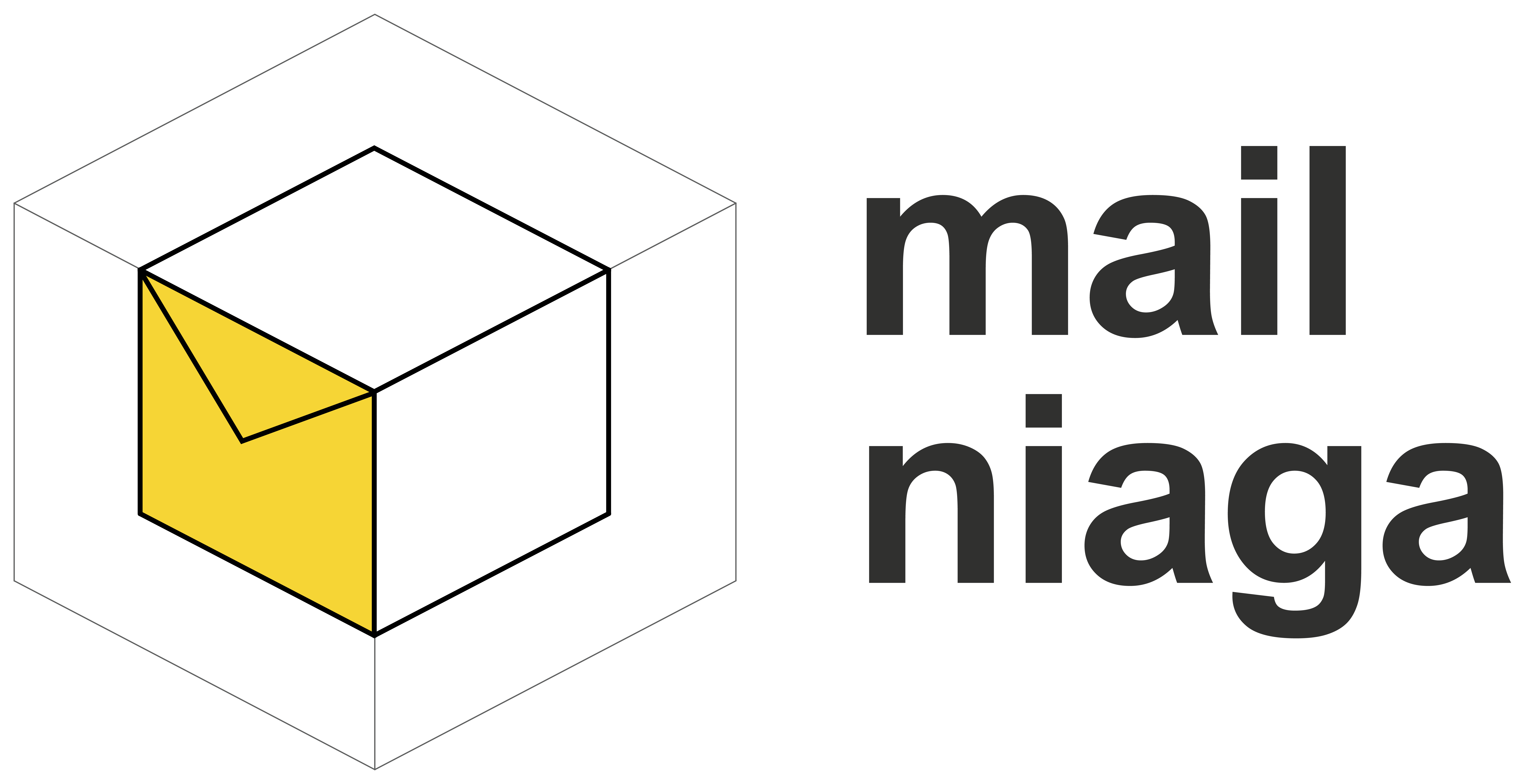Anda boleh hubungkan banyak aplikasi atau sistem lain dengan sistem Sendy (Newsletter Mail Niaga) menggunakan Pabbly. Untuk tutorial ini kita akan membuat integrasi di Pabbly mengikut aliran seperti berikut:
01. Pengguna mengisi maklumat di GoogleForm.
02. Maklumat pengguna akan dicipta secara automatik di Newsletter.
Untuk membuat aliran seperti di atas ini anda perlukan;
- Akaun Mail Niaga V2
- API Token/Key
- API Endpoint
- Google Form
- Google Sheet Responses
- Akaun Pabbly
Untuk pendaftaran akaun Pabbly boleh layari https://www.pabbly.com/connect/
Login ke akaun Pabbly menggunakan login akses yang telah anda daftarkan. Di bahagian Dashboard anda boleh klik pada butang “Create Workflow” untuk mencipta aliran yang anda inginkan.
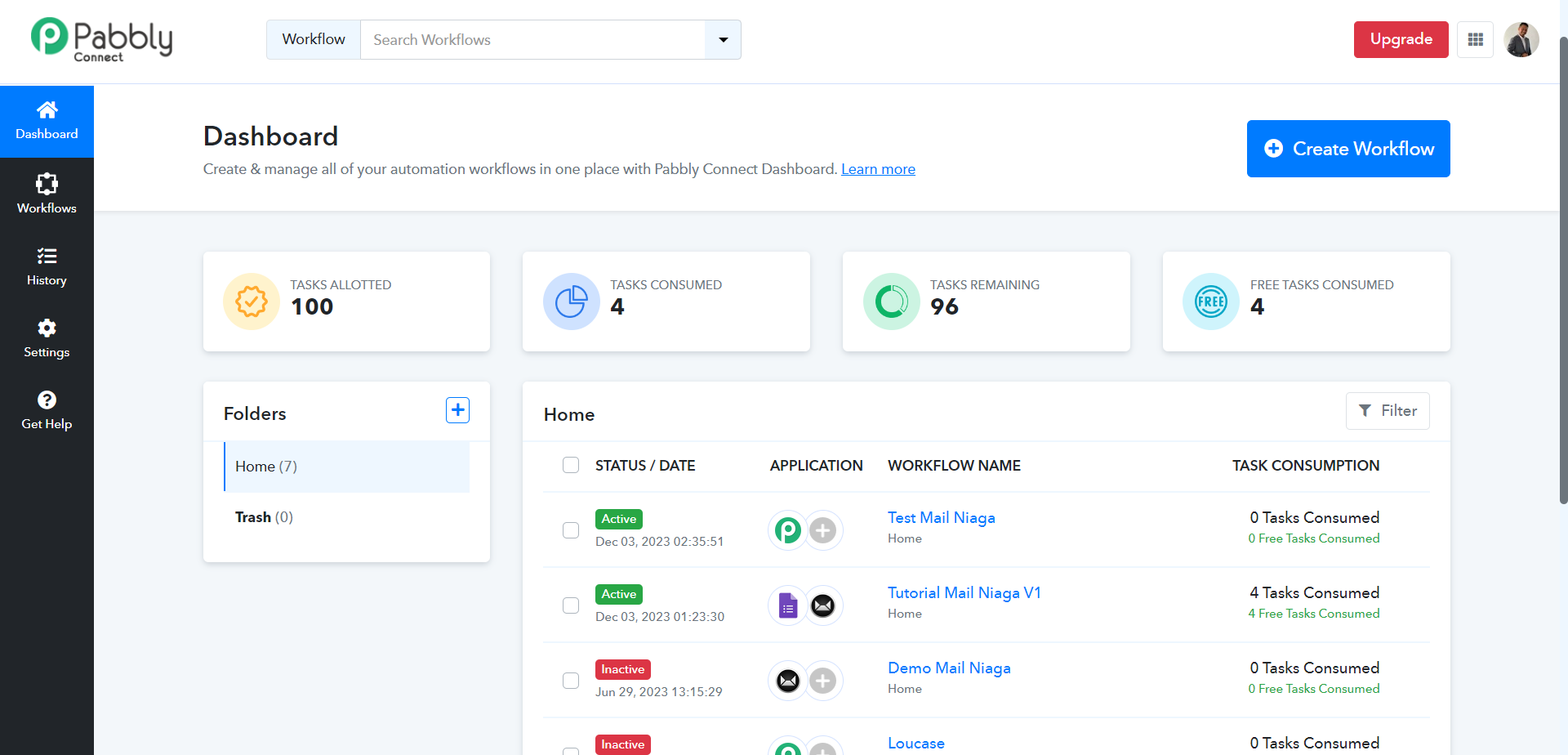
Buat carian Google Forms di sebagai pencetus (Trigger) aliran. Kemudian klik pada ikon Google Forms.
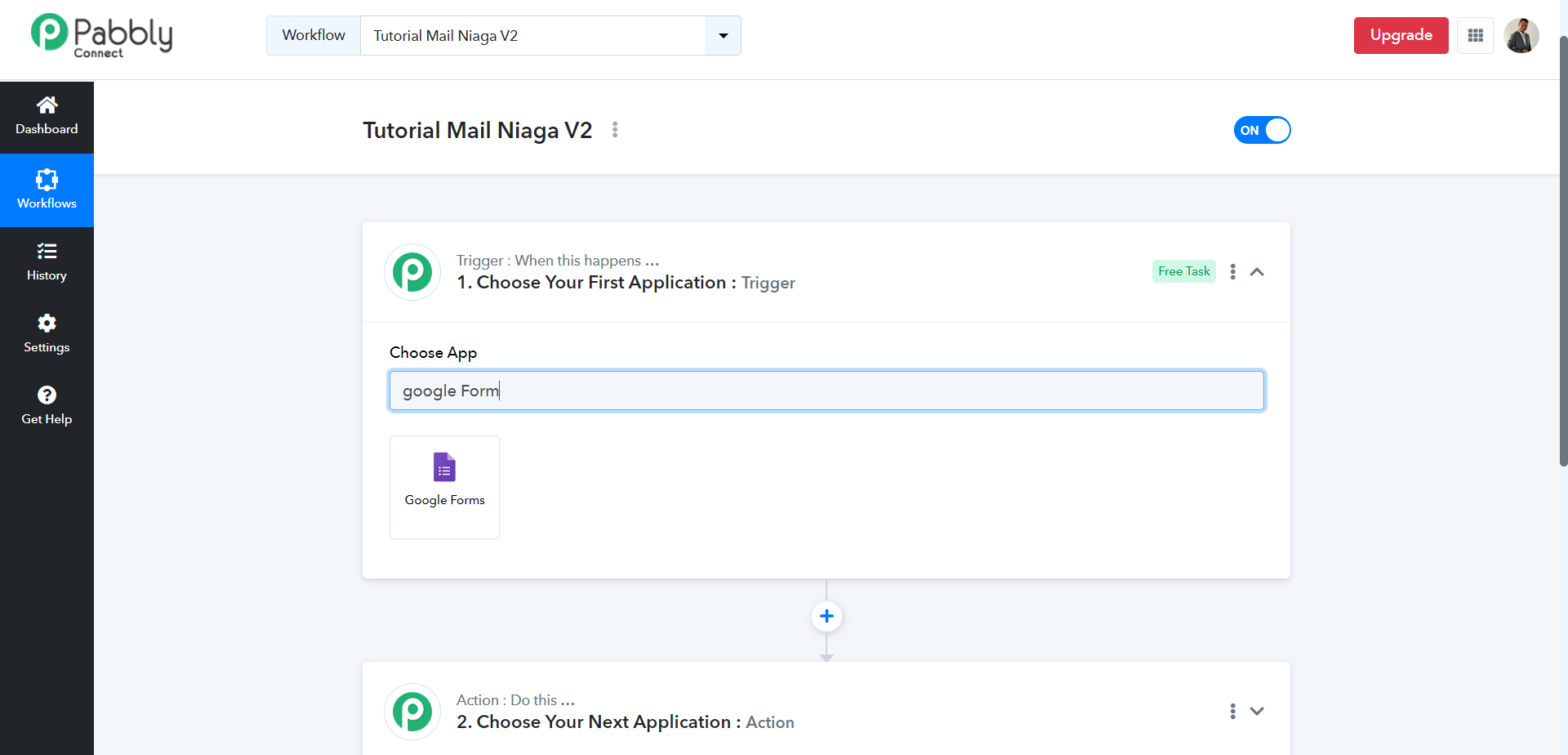
Kemudian, pilih New Response Received sebagai pencetus di bahagian Triggered Event. Kemudian cipta 1 Google Form di akaun google anda dan langkah langkah untuk menghubungkan kepada Google Form akan dipaparkan setelah pilih Trigger Event.
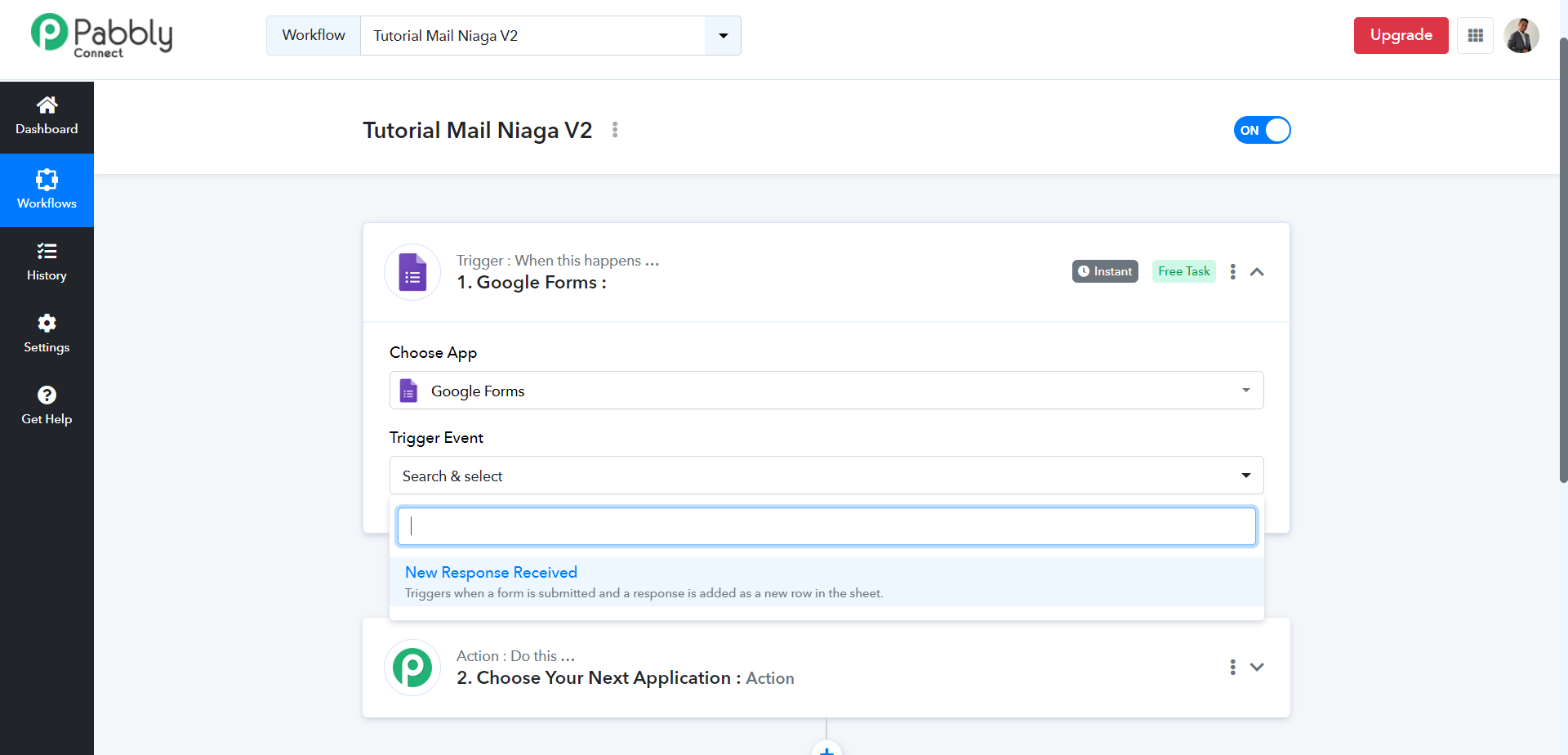
Google Sheet boleh dicipta baru menerusi Google Form, klik pada Responses dan klik pada ikon Google Sheets. Anda boleh pilih sama ada nak cipta google sheet yang baru atau menggunakan google sheet sedia ada.
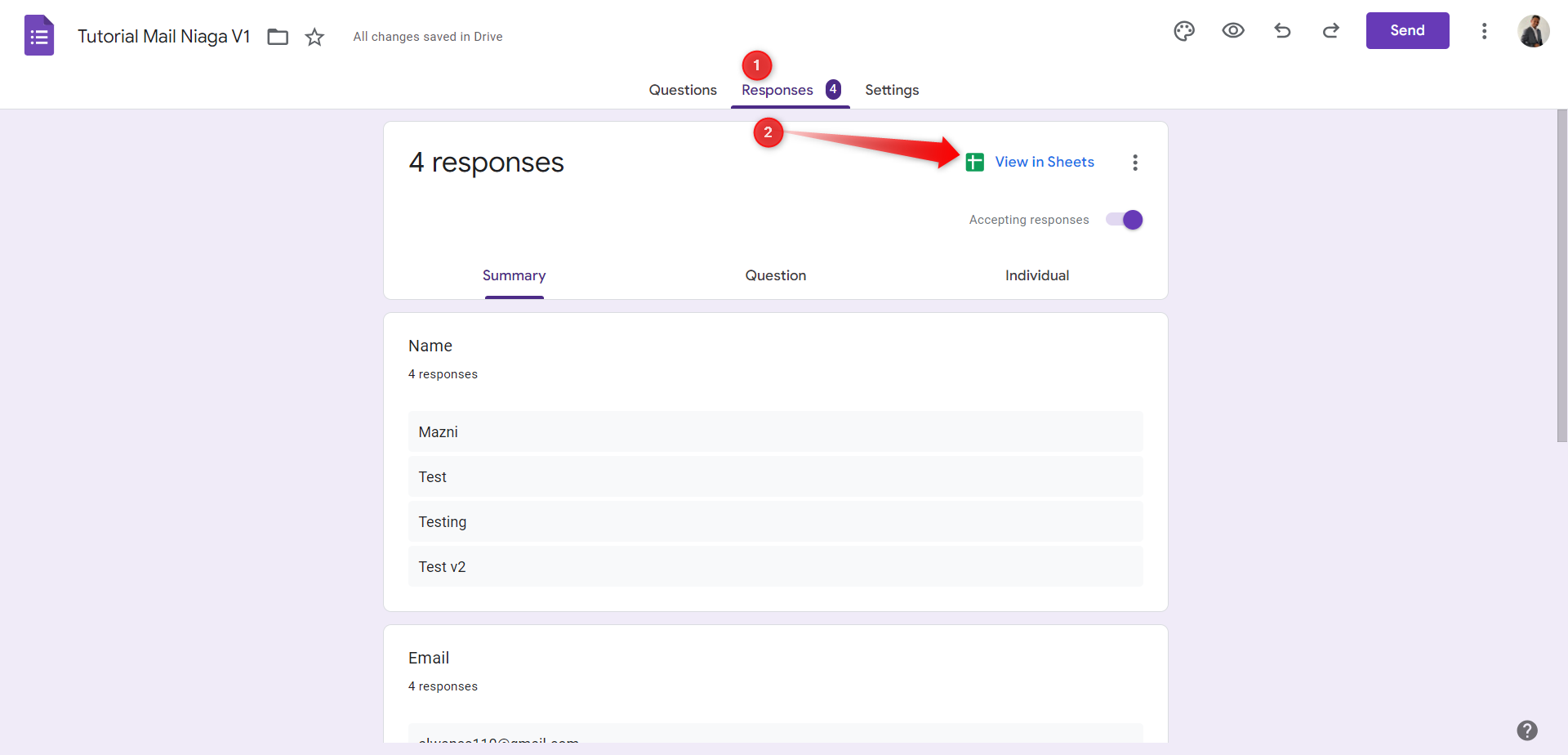
Sekiranya anda belum pernah install Pabbly Connect Webhook, boleh klik pada Extensions/Get add-ons.
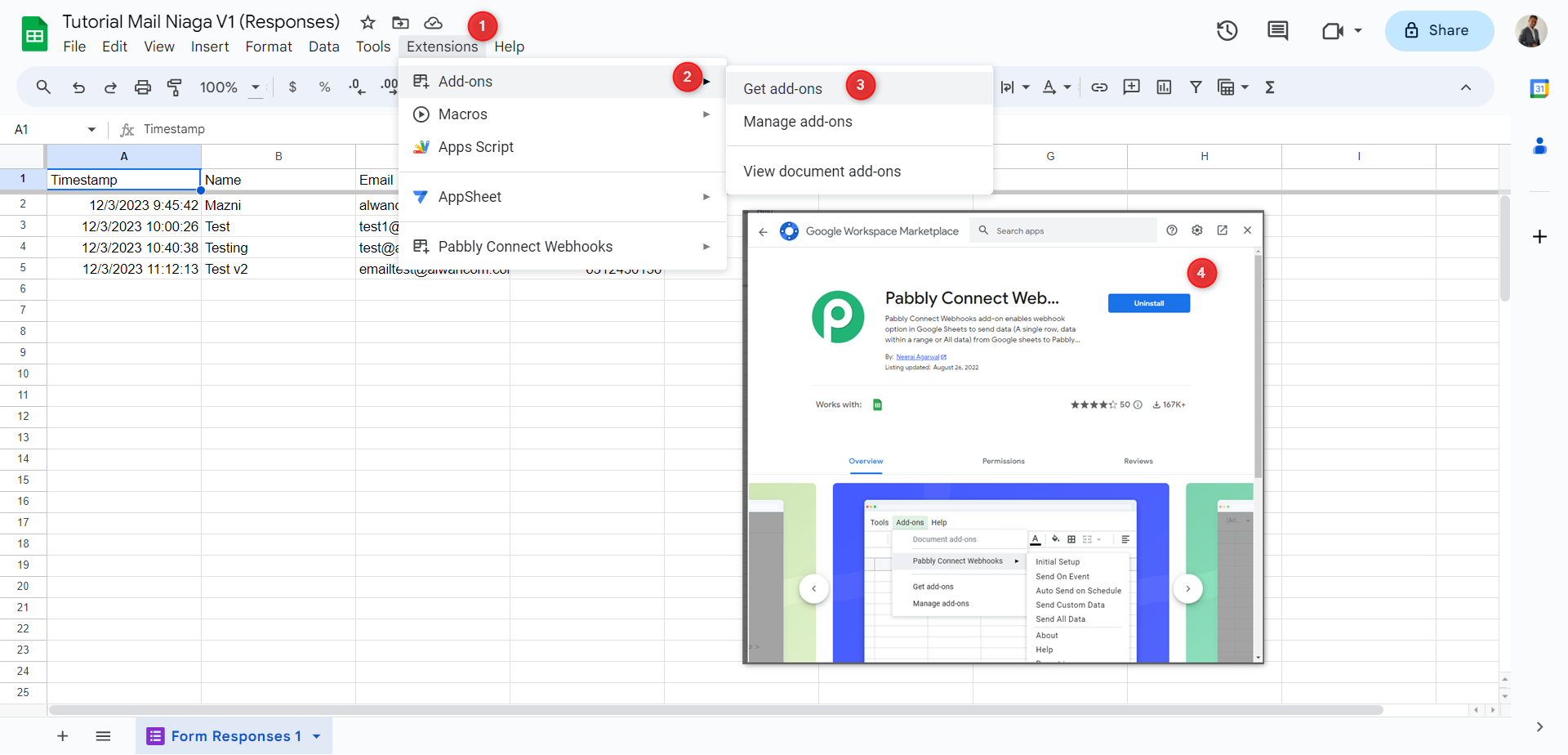
Kemudian, klik pada Extensions/Pabbly Connect Webhooks/Initial Setup
- Masukkan Webhook URL yang telah disediakan di Pabbly sebelum ini. copy dan paste sahaja.
- Masukkan Column terakhir bagi data yang akan di isi oleh pengguna. sebagai contoh data terakhir adalah pada column D.
- Sekiranya data telah ada boleh klik Send Test. (Sekiranya belum ada data boleh isikan 1 data sampel di google form anda).
- Sekiranya keluar keputusan berwarna merah seperti berikut boleh klik Submit untuk ke langkah seterusnya.
Klik kan juga Send on Event seperti gambar di bawah.
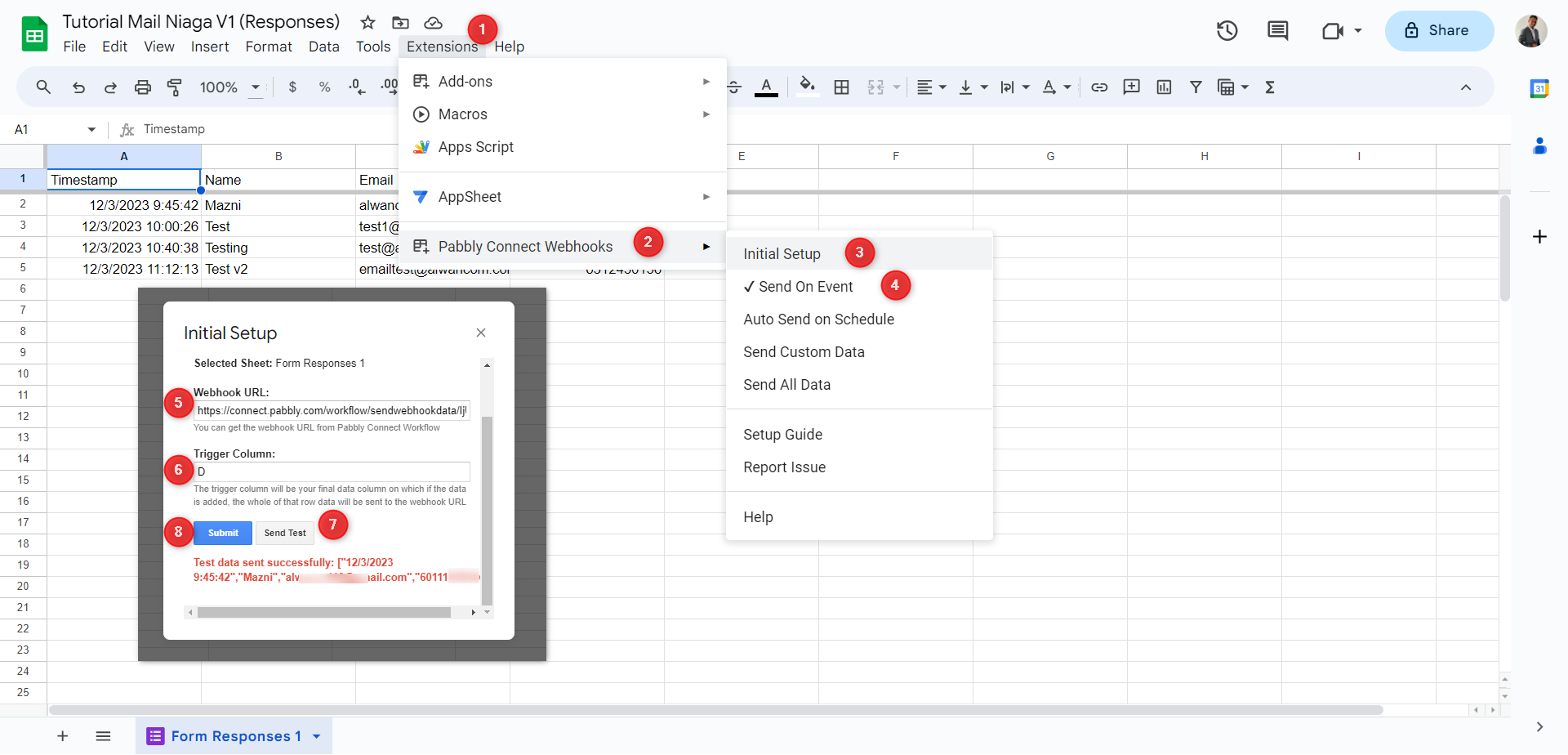
Di Pabbly, anda akan dipaparkan Response Received seperti berikut setelah anda berjaya menghubungkan Google Form dan Google Sheet dengan Pabbly.
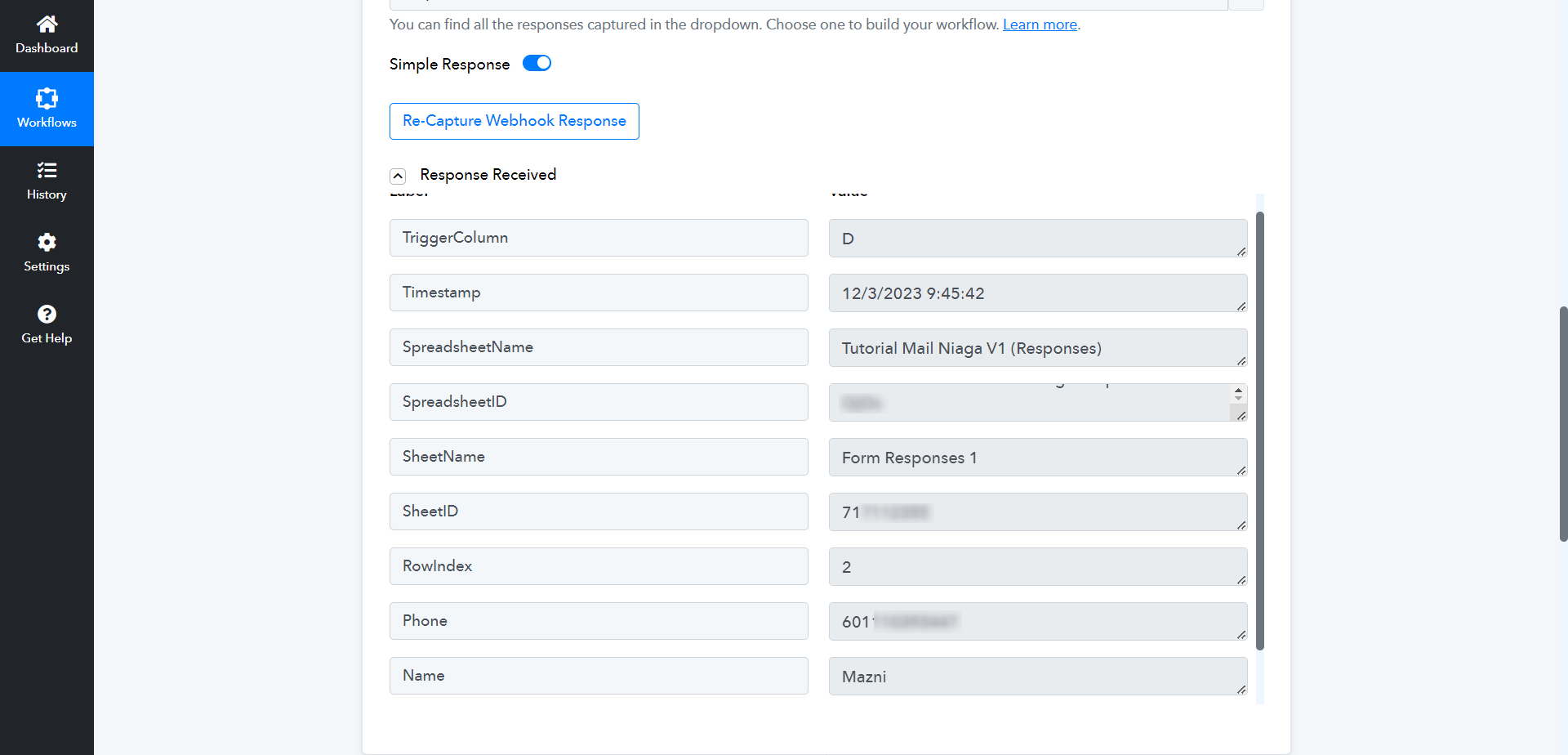
Kemudian untuk cari dan pilih Acelle Mail untuk menghubungkan dengan Newsletter Mail Niaga. Di bahagian Action Event pilih Add Subscriber dan klik butang Connect untuk masukkan detail API Token dan Endpoint API (Boleh dapatkan di akaun Mail Niaga di bahagian API)).
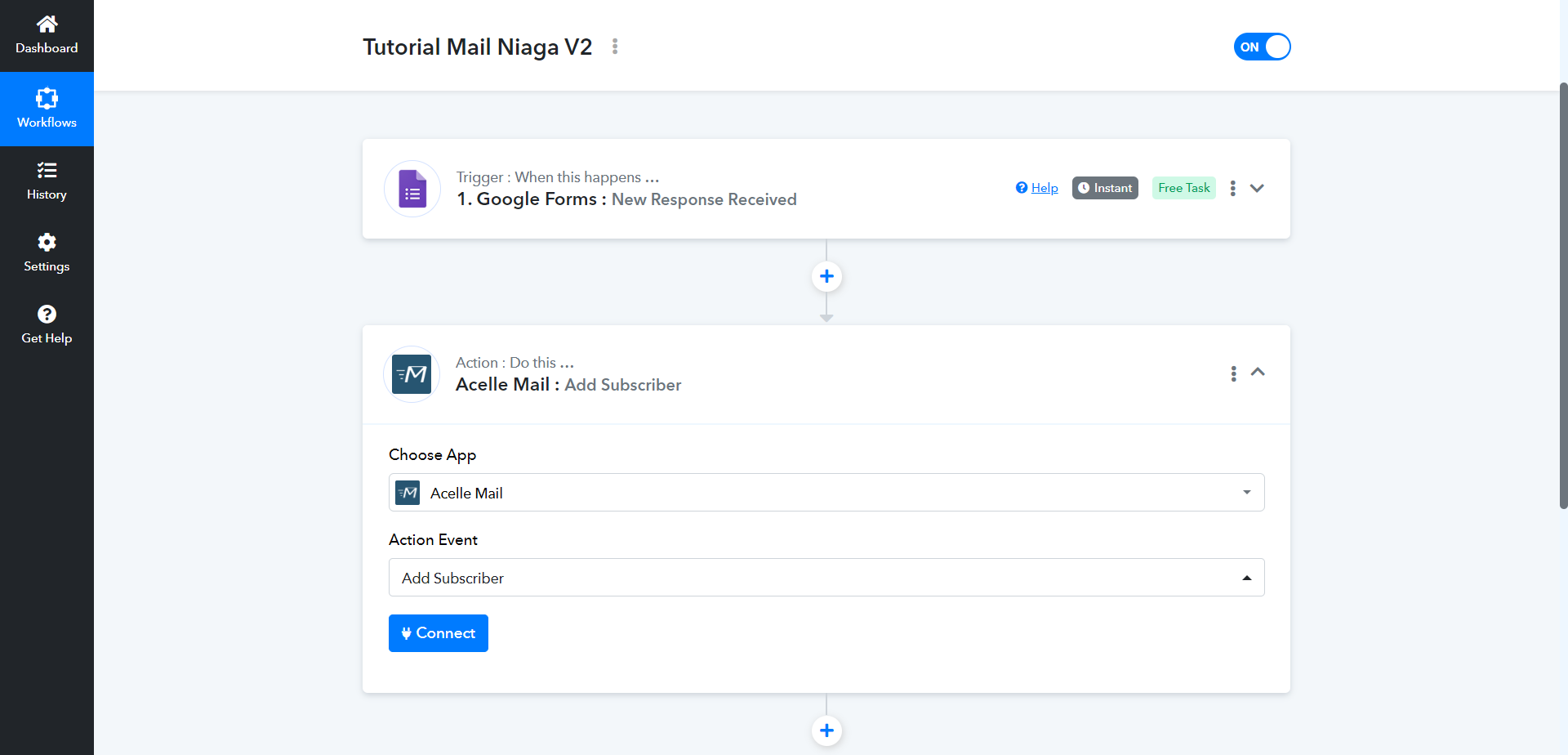
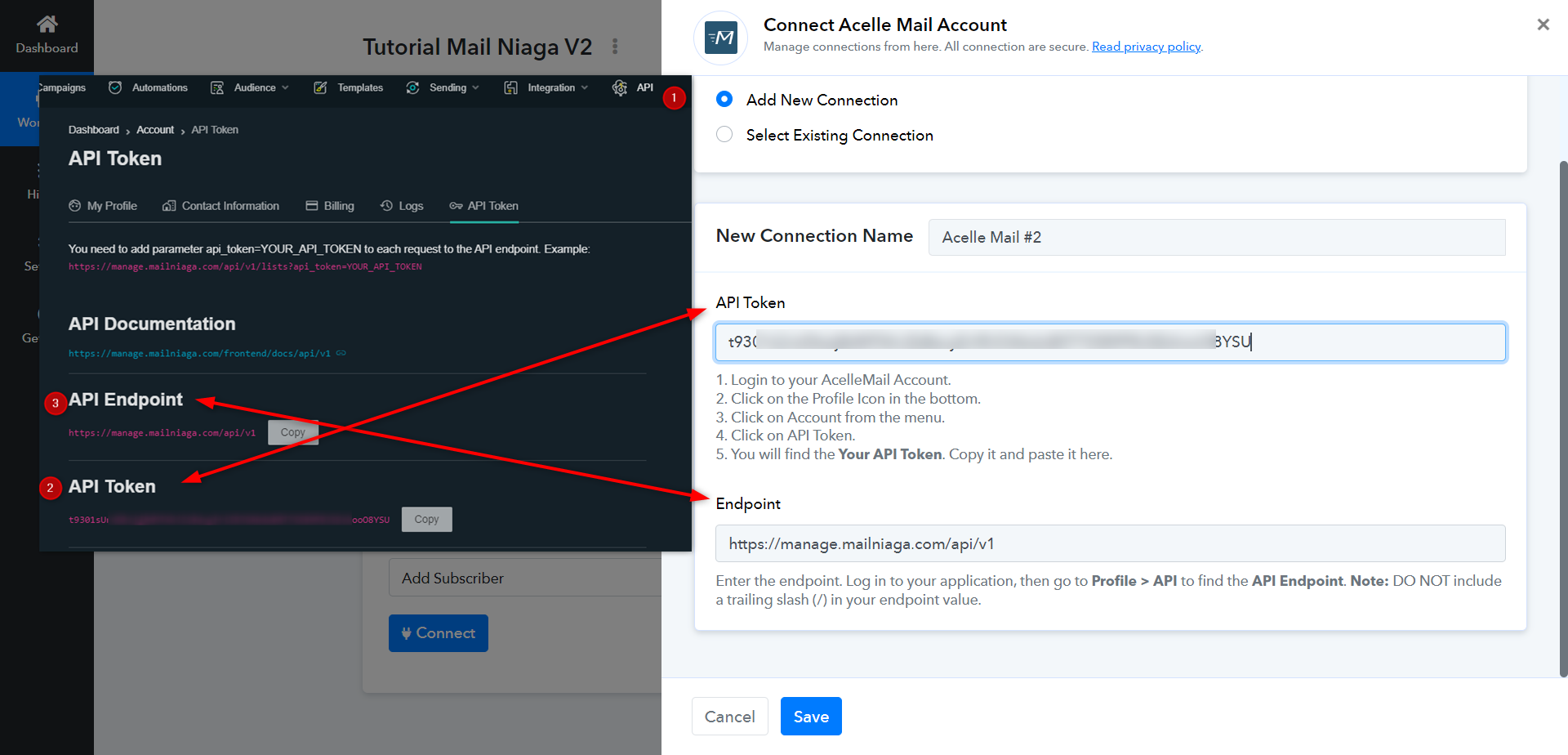
Isikan maklumat berikut seperti contoh didalam gambar. Untuk List ID boleh dropdown ikon dan pilih senarai yang berkenaan.
Untuk Email, Name dan Phone boleh menggunakan Insert data daripada Google Sheet, boleh pilih senarai di dropdown seperti gambar berikut. Untuk field yang tiada bintang atau tulisan merah sebagai wajib diisi boleh abaikan sahaja.
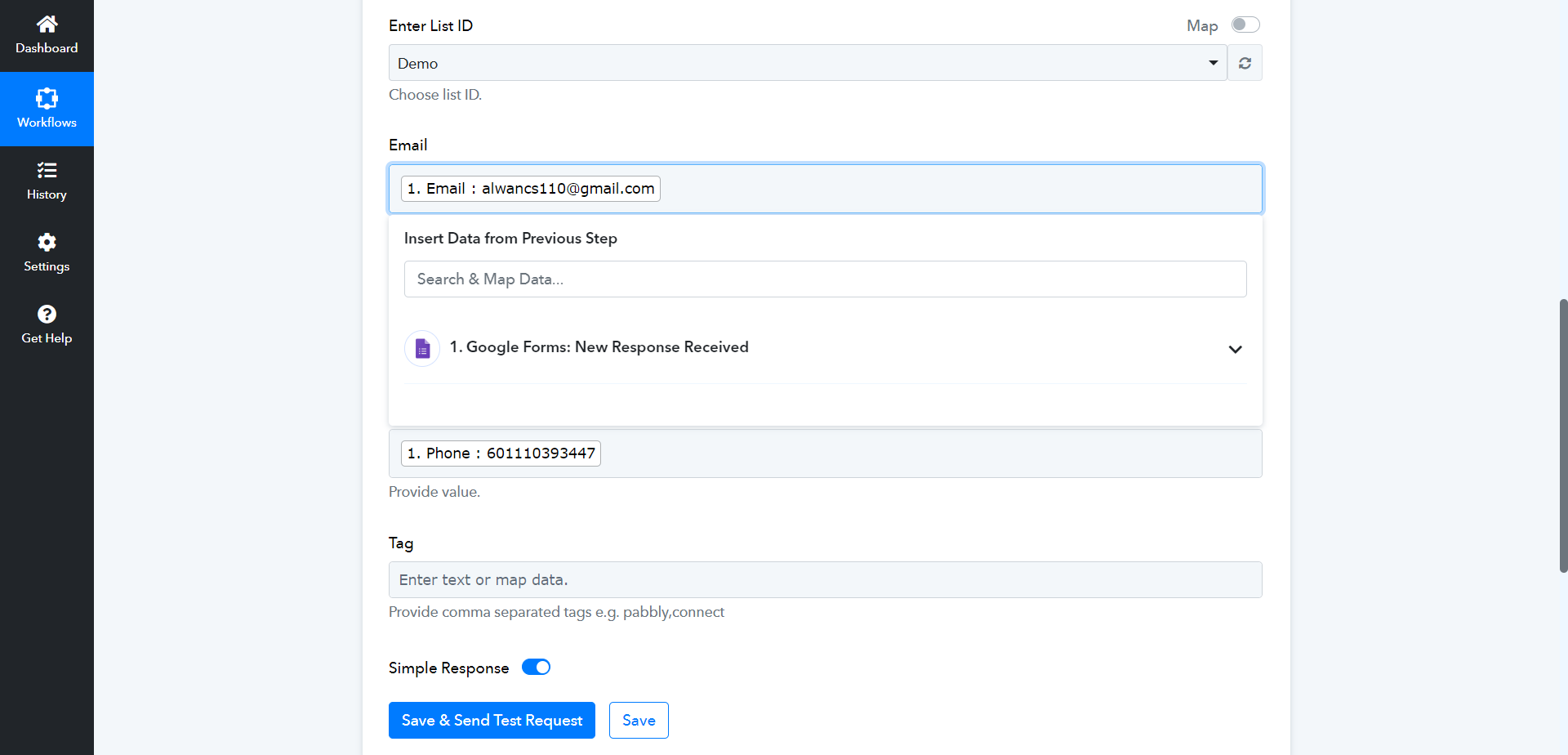
Akhir sekali, boleh klik pada butang “Save & Send Test Request” untuk mengesahkan sama ada berjaya atau tidak. Untuk contoh ini disebabkan email yang digunakan sudah ada didalam senarai jadi akan dipaparkan “The email field has already been taken”. Untuk mengesahakan betul data tersebut telah berjaya masuk di senarai email Newsletter anda boleh semak di senarai email Newsletter yang telah anda setkan sebelum ini.